近期小编发现不少用户不清楚笔记本电脑怎么连接打印机,众所周知,打印机是需要连接电脑并安装驱动之后才能为我们服务,可就是有不少小伙伴还不了解详细的操作方法,既然如此,那么今天小编就来给这些朋友解答下笔记本电脑连接打印机的操作方法吧。
操作方法:
1、打印机的数据线和笔记本上的USB接口进行连接,如下图,左侧的是HDMI高清接口,右侧的矩形的接口才是USB接口,不要弄错哦!

2、查看打印机品牌和型号,提前下载驱动并安装。
教你win7系统笔记本连接打印机教程:安装驱动
1、以win7系统为例,点击左下角开始菜单,点击“设备和打印机”进入;
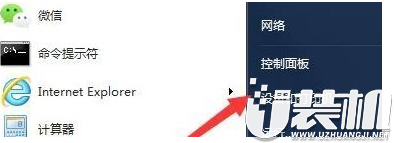 2、接着,在导航栏区域找到“添加打印机”选项点击进入;
2、接着,在导航栏区域找到“添加打印机”选项点击进入;
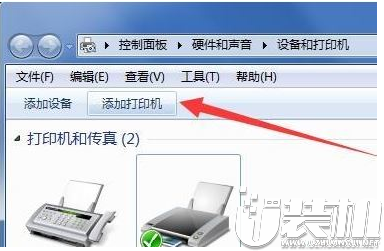 3、弹出新窗口后,选择“添加本地打印机”跳转下一步;
3、弹出新窗口后,选择“添加本地打印机”跳转下一步;

4、默认使用现有的端口,点击“下一步”按钮;
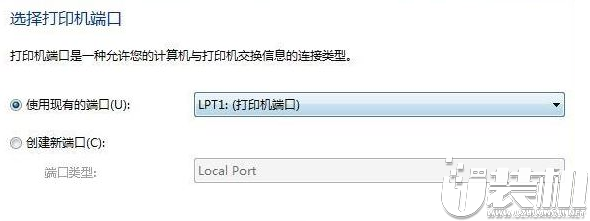 5、选择打印机的厂商以及打印机的型号,下一步,如果找不到对应的打印机型号,选择从硬盘安装驱动,驱动需要先下载到本地;
5、选择打印机的厂商以及打印机的型号,下一步,如果找不到对应的打印机型号,选择从硬盘安装驱动,驱动需要先下载到本地;
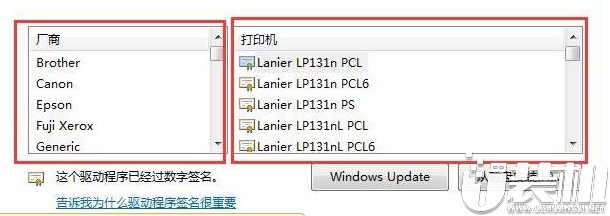 6、为打印机重新命名,点击下一步;
6、为打印机重新命名,点击下一步;
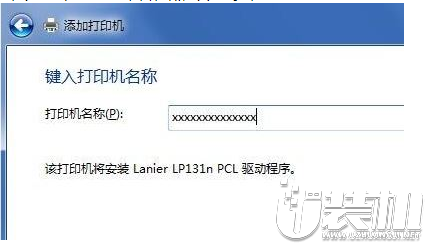 7、如果有多台电脑要使用这台打印机,就选择共享此打印机,如果这台打印机只有我们自己使用,选择“不共享这台打印机”继续下一步;
7、如果有多台电脑要使用这台打印机,就选择共享此打印机,如果这台打印机只有我们自己使用,选择“不共享这台打印机”继续下一步;

8、当窗口提示“您已成功添加xxxxxxx”的字样,点击完成关闭添加窗口;

9、回到打印机设备面板,右键新添加的打印机将其设置为默认打印机,完成添加操作。
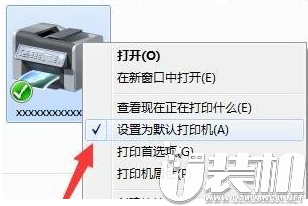
以上就是本期有关笔记本电脑连接打印机的操作教程了,有需要的小伙伴们可千万不要错过这篇精彩的教程讲解哦。
双生怨手游最新版
快跑倒霉小哥游戏
花亦山心之月免费版
潜行大师内置MOD菜单最新版
碰碰熊手机版